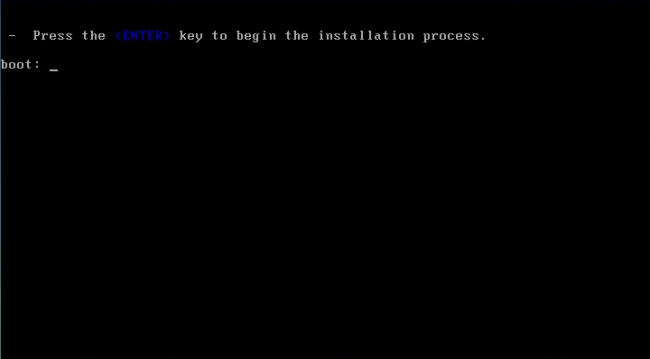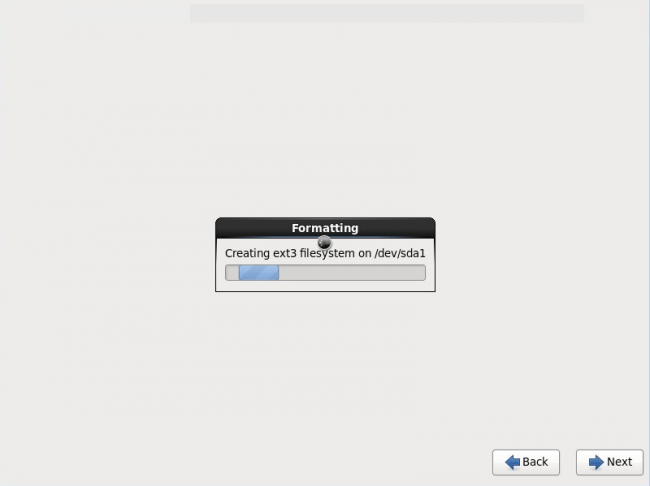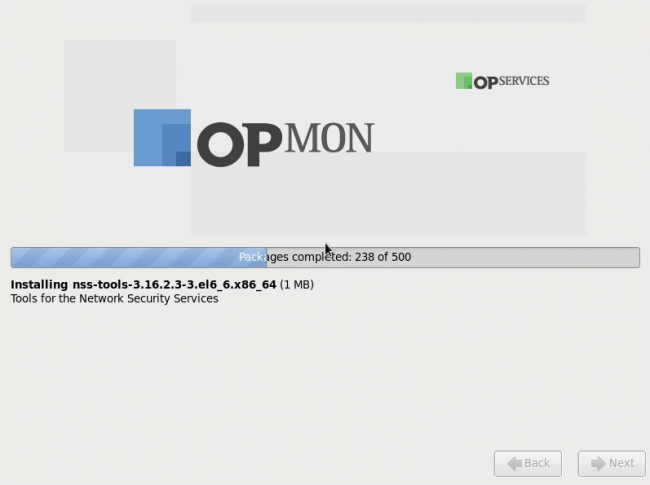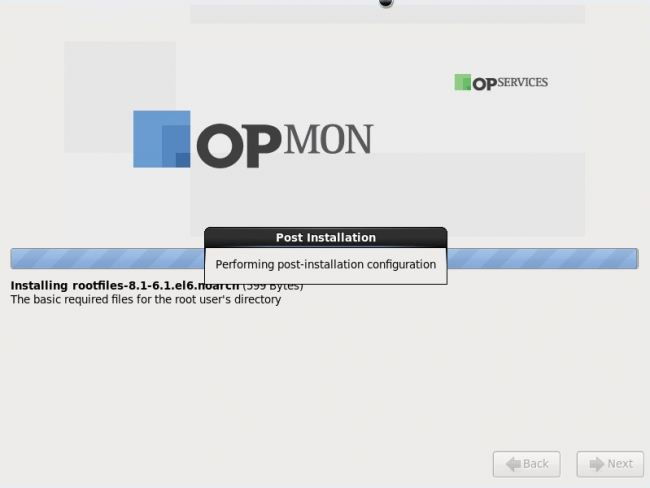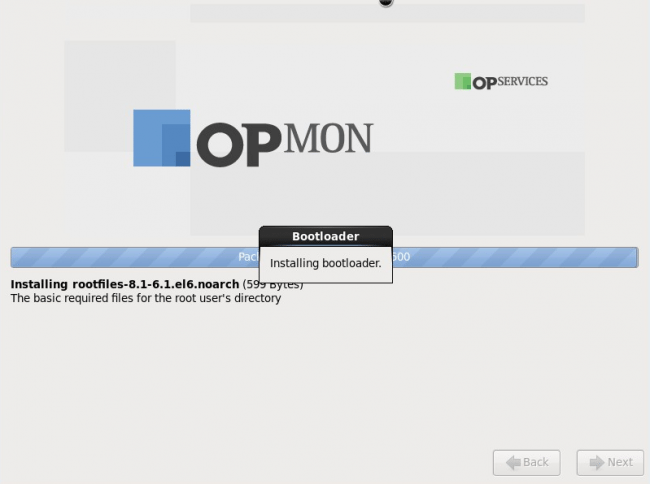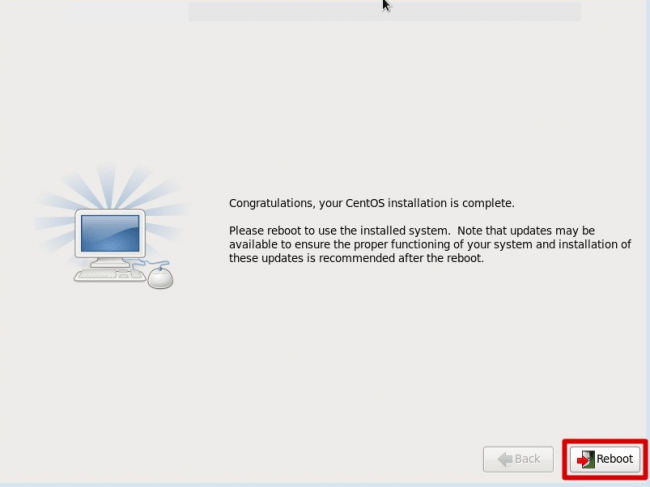Objetivo
Descrever os passos para instalação física do OpMon.
Público-alvo
Destinado aos usuários que tem interesse em realizar a instalação física do OpMon.
Solução
Este procedimento descreve os passos necessários para instalação do OpMon na forma física , porém caso você tenha interesse em realizar a instalação de forma virtual (através de uma VM), consulte a documentação abaixo: Para realizar a instalação virtual utilizando VMware, clique aqui. Para realizar a instalação virtual utilizando Oracle VM Virtual Box, clique aqui.
1) Requisitos mínimos para instalação física
Para saber quais os requisitos mínimos para instalação do OpMon, clique aqui.
2) Instalação
Você pode tanto acompanhar o passo a passo a seguir descrito como também assistir o vídeo abaixo.
Este vídeo compõe a trilha de treinamentos oficiais da OpServices, para se matricular em qualquer treinamento Online disponibilizado basta acessar nossa área de treinamentos e fazer o seu cadastro, é totalmente gratuito e está disponível para todos os interessados. Clique aqui para acessar nosso canal de treinamentos.
a) É necessário configurar na BIOS do sistema o boot pelo drive de DVD;
b) Inserir o DVD no drive e reiniciar o servidor;
c) Assim que a máquina ligar, a tela abaixo deve aparecer, pressione a tecla “Enter“.
d) Na tela seguinte selecione a opção “Install or upgrade an existing system“:
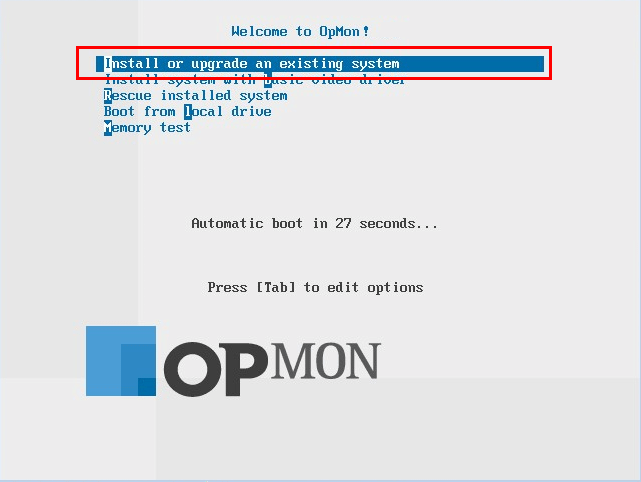
e) Na sequência você verá telas similares as abaixo apresentadas:
f) Após a conclusão da instalação, clique em “Reboot“, veja:
g) Ao concluir o reboot você verá uma tela similar a abaixo apresentada, onde já é possível visualizar o IP que foi atribuído ao OpMon, utilize este IP para iniciar o discovery do OpMon.
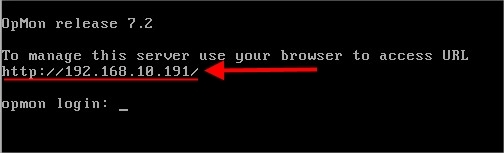
- Caso ocorra algum problema e haja a necessidade de realizar a configuração de rede, basta logar no terminal do OpMon (usuário: “root” senha: “opservices”) e digitar no terminal que será aberto o comando setup ou system-config-network para fazer as configurações pertinentes.
- Se você não encontrar os comandos, instale os pacotes através do comando abaixo.
[root@localhost]# yum install setuptool* system-config-network* -y
- Assegure-se de que a configuração feita é uma configuração válida, caso contrário o OpMon ficará inacessível.
Não pegou IP por DHCP?
Caso você não tenha disponível DHCP na rede, pode configurar o IP manualmente.
Primeiro descubra o nome da interface.
[root@opmon]# ifconfig -a
Configure o IP e máscara de acordo com os parâmetros desejados.
[root@opmon]# ifconfig eth0 10.1.1.25 netmask 255.255.0.0
Adicione um gateway padrão.
[root@opmon]# route add default gw 10.1.1.1
Configure o DNS, abaixo um exemplo do conteúdo usando o DNS do Google.
[root@opmon]# cat /etc/resolv.conf nameserver 8.8.8.8
Para finalizar, reinicie a rede.
[root@opmon]# /etc/init.d/network restart
Agora você já tem rede e pode instalar os pacotes indicados no item g e configurar a rede de forma definitiva.
Tudo certo, e agora?
Após concluído o processo de instalação, o próximo passo é fazer as configurações de ambiente (Wizard), para isso você pode acessar nosso conteúdo que mostra como realizar as configurações, clique aqui para acessar.